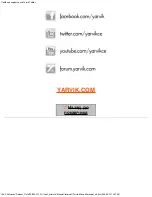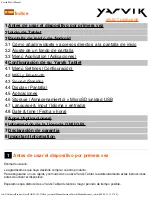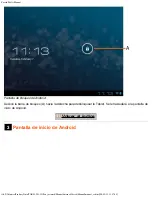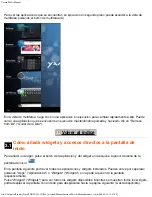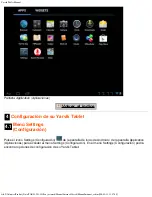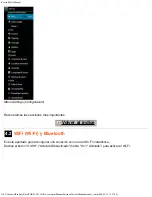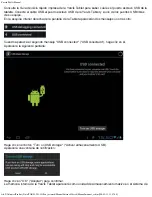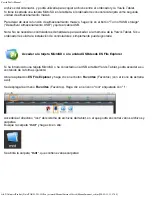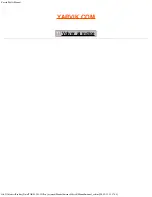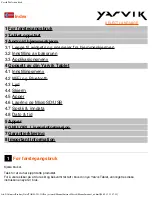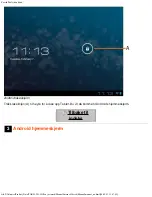Yarvik Tablet Manual
file:///Volumes/Product_Data/TAB08-201-3G/Sent_artwork/Manual/internet/Yarvik/Manual/manual_es.html[06-05-13 13:47:40]
Las redes Wi-Fi disponibles aparecerán en la lista de redes de la pantalla derecha.Pulse la red que desee.
Si la red está protegida, se le pedirá que introduzca la clave de seguridad de la red.
Pulse el botón "Connect" ("Conectar") y la Tablet comenzará a establecer conexión con la red.
Cuando aparezca “Connected” ("Conectado") bajo el nombre de la red y se muestre el icono de recepción
inalámbrica en la barra de estado inferior estará conectado correctamente a la red inalámbrica.
Cómo ver la dirección MAC de la conexión Wi-Fi de su Yarvik Tablet
Mientras se encuentra en la pantalla de configuración de la conexión Wi-Fi, haga clic en el botón de menú
que se encuentra en la esquina superior derecha.
Pulse "Advanced" ("Avanzadas") en el menú desplegable.
Se mostrará la dirección MAC de la conexión Wi-Fi en la pantalla "Advanced Wi-Fi" ("Opciones avanzadas
de Wi-Fi"), bajo "MAC address" ("Dirección MAC").
Bluetooth
Su tablet Yarvik Tablet cuenta con un módulo Bluetooth integrado que permite conectarse a periféricos
compatibles con la conexión Bluetooth, como por ejemplo ratones, teclados, altavoces y auriculares.
Deslice el botón "On/Off" ("Activado/Desactivado") de Bluetooth hasta "On" ("Activado") para activar la
conexión Bluetooth.
Cuando active la función, el tablet Yarvik Tablet comenzará a buscar automáticamente dispositivos
Bluetooth cercanos. Además, también puede buscar manualmente dispositivos Bluetooth haciendo clic en